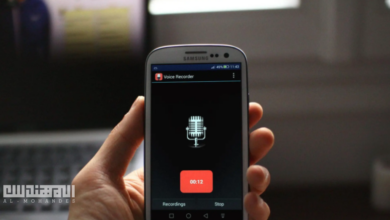كيفية نقل محادثات “واتساب” إلى هاتف جديد؟

عندما يقوم أحد الأشخاص بشراء هاتف جديد قد لا يعرف طرق كيفية نقل محادثات “واتساب” إلى هاتفه الجديد، وفي هذا المقال الذي أعده “المهندس تك” سنتعرف سوية عن كيفية نقل محادثات واتساب إلى الهاتف الجديد.
كيفية نقل واتساب من اندرويد إلى الآيفون
يمكن لأي شخص أن يقوم بنقل محادثات الواتساب من معلومات وصور ومحادثات الفردية، وأيضا الجماعية وسجل الدردشة والوسائط والاعدادات من هاتف اندرويد إلى هاتف آيفون، ولكن قد لا يتمكن من نقل سجل المكالمات أو اسم العرض.
وعند القيام بنقل محادثات واتساب، فانه بحاجة إلى نسخة اندرويد 5 المسماة “لولي بوب”، وأيضا الحاجة إلى نسخة “آي. أو. إس.” 15.5 مع اتباع الخطوات التالية:
- القيام باستخدام تطبيقات نقل البيانات الأخرى غير مدعوم، وقد يعمل على جلب المشاكل في عملية النقل.
- استخدم إصدار واتساب 2.22.10.70 على نظام “آي. أو. إس”، بينما يجب على مستخدمي نظام Android على الجهاز السابق استخدام إصدار واتساب 2.22.7.74 أو أحدث منه.
- عليك استخدام رقم هاتفك القديم في الجهاز الجديد لنقل محادثات واتساب.
- يجب القيام بعملية إعادة المصنع لجهاز آيفون، وذلك حتى يتمكن من الاقتران مع تطبيق “موف تو آي. أو. إس” ونقل البيانات من هاتف اندرويد.
- عليك التأكد من كلا ان الجهازين متصلين بمصدر الطاقة، وذلك منعا لنفاذ البطارية.
- يحتاج كلا الجهازين الى الاتصال بالشبكة اللاسلكية نفسها.
الانتقال من أندرويد إلى آيفون
- القيام بفتح تطبيق “موف تو آي. أو. إس” الذي تم تثبيته على جهاز الاندرويد, ومن بعد ذلك اتباع التعليمات التي تظهر أمامك على الشاشة.
- عليك ادخال الرمز الذي يظهر على جهاز آيفون في هاتف اندرويد, والنقر مباشرة فوق المتابعة، ومن بعد ذلك اتبع التعليمات التي تظهر على الشاشة.
- يجب تحديد “واتساب” على شاشة نقل البيانات، والضغط على خيار “البدء” على هاتف اندرويد, ومن ذلك عليك انتظار واتساب لتحضير البيانات للتصدير.
- بمجرد تجهيز البيانات يتم تسجيل خروجك من هاتف اندرويد، ومن بعد ذلك عليك القيام بالضغط على خيار “التالي” للعودة إلى تطبيق ” موف تو آي. أو. إس”.
- النقر مباشرة فوق خيار “متابعة” لنقل البيانات من جهاز اندرويد إلى آيفون, وعليك انتظار “موف تو آي. أو. إس” للتاكد من اكتمال عملية النقل.
- عليك القيام بتثبيت أحدث إصدار من واتساب من متجر “آب ستور”.
- افتح واتساب وقم بتسجيل الدخول باستخدام رقم الهاتف نفسه المستخدم في جهازك السابق.
- الضغط مباشرة فوق “ابدأ” عندما يطلب منك ذلك، والسماح للعملية بان تكمل اجراءاتها.
- عليك المعرفة انه لا يتم اجراء عملية الانتقال إلى الملفات في تطبيق “موف تو آي. أو. إس” أثناء حدوث عملية النقل.
ماذا يحدث للبيانات أثناء عملية الانتقال؟
قبل إنشاء نسخة احتياطية في “آي كلاود” لا تنتقل البيانات إلى قرص التخزين السحابي، وأيضا لا يمكن للواتساب رؤية البيانات التي تتم نقلها، ويبقى جهاز اندرويد يحتفظ ببياناتك التي لم يحذفها الواتساب.
ما هي الرسائل التي تستطيع نقلها إلى الهاتف الجديد؟
توجد بعض الرسائل التي لا يمكن نقلها عند نقل محادثات واتساب، مثل نقل رسائل “دفع الند للند”، وأيضا لا يمكنك نقل سجل مكالمات واتساب من جهاز اندرويد إلى آيفون، ولكن تستطيع نقل الرسائل الشخصية.
نقل واتساب من آيفون إلى آيفون آخر
توجد بعض طرق نقل محادثات واتساب من جهاز آيفون إلى آيفون اخر فيما يلي:
- القيام بفتح واتساب على جهاز الآيفون القديم.
- عليك تشغيل عملية النيخ الاحتياطي، وذلك عبر الانتقال إلى الاعدادات ثم إلى الدردشات، واختيار النسخ الاحتياطي للدردشات.
- يجب التأكد من تسجيل الدخول إلى حساب “آي كلاود” قبل إجراء نسخة احتياطية على هاتفك، وذلك لان البيانات تخزن سحابيا.
- القيام بتثبيت واتساب على هاتف ايفون الجديد، وأيضا انشاء حساب واتساب حديث باستخدام رقمك نفسه.
- عليك النقر فوق خيار “استعادة سجل الدردشة” عندما يتم ارسال رسالة التحقق، وذلك حتى يستطيع نقل محادثات واتساب من خلال النسخة الاحتياطية.
نقل واتساب من أندرويد إلى أندرويد آخر
عندما تريد نقل محادثات واتساب من هاتف اندرويد إلى هاتف اندرويد اخر يكون أسهل بكثير من فعل ذلك من آيفون الى اندرويد، وذلك عبر اتباع الخطوات التالية:
- القيام بتشغيل واتساب على هاتفك.
- عليك الانتقال إلى الاعدادات، ومن بعد ذلك انتقل إلى الدردشات.
- انتقل إلى خيار “الوصول”، ومن بعد ذلك قم بتشغيل النسخ الاحتياطي على جوجل.
- القيام بحذف حساب واتساب من هاتف اندرويد القديم بعد عمل النسخة الاحتياطية.
- بعد الانتهاء قم بإدخال بيانات الحساب، وافتح حسابا جديدا على هاتفك الجديد.
- واتساب سيطلب منك الوصول إلى نسخة جوجل الاحتياطية، ومن بعد ذلك فان التطبيق يستعيد جميع رسائلك على هاتفك الجديد.